

Firma Apple ogŇāosiŇāa wsparcie dla nowego formatu zapisu plik√≥w dla obraz√≥w i klip√≥w wideo wraz z uruchomieniem iOS 11 i macOS High Sierra. JeŇõli masz iPhone'a, musi to byńá model iPhone 7 lub nowszy, aby format m√≥gŇā dziaŇāańá. JeŇõli masz starszy telefon, zdjńôcia bńôdńÖ nadal zapisywane jako pliki JPEG. Nowy format pliku nosi nazwńô HEIC i podobnie jak w przypadku wszystkich nowych format√≥w plik√≥w, jego obsŇāuga jest ograniczona. System Windows nie wspiera natywnie tej funkcji, wińôc musisz przekonwertowańá swoje obrazy do formatu JPEG, aby je wyŇõwietlińá. JeŇõli nie jesteŇõ przeciwny instalowaniu kodu, moŇľesz zainstalowańá OpenTrans HEIC i otwierańá i przeglńÖdańá obrazy HEIC na twoim pulpicie Windows.
OpenTrans HEIC instaluje kodek w Twoim systemie, wińôc, teoretycznie, kaŇľda przeglńÖdarka obraz√≥w, kt√≥ra obsŇāuguje kodek, powinna mieńá moŇľliwoŇõńá otwierania pliku HEIC. PrzetestowaliŇõmy to z IrfanView i Windows Photo Viewer. IrfanView nie byŇā w stanie otworzyńá pliku, ale przeglńÖdarka Windows Photo mogŇāa go otworzyńá bez Ňľadnych problem√≥w.
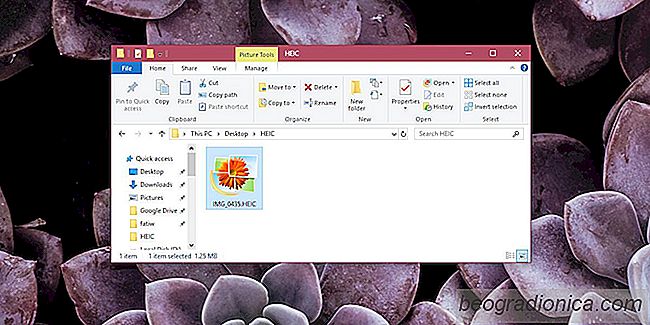
OpenTrans HEIC to darmowy kodek. Pobierz i zainstaluj. Po zainstalowaniu przejdŇļ do folderu z plikiem HEIC. Kliknij plik prawym przyciskiem myszy iz menu kontekstowego wybierz Otw√≥rz za pomocńÖ. RozwiŇĄ listńô aplikacji i wybierz Windows Photo Viewer. JeŇõli korzystasz z systemu Windows 10, konieczne moŇľe byńá wŇāńÖczenie PrzeglńÖdarki fotografii systemu Windows, zanim bńôdzie moŇľna z niego korzystańá.
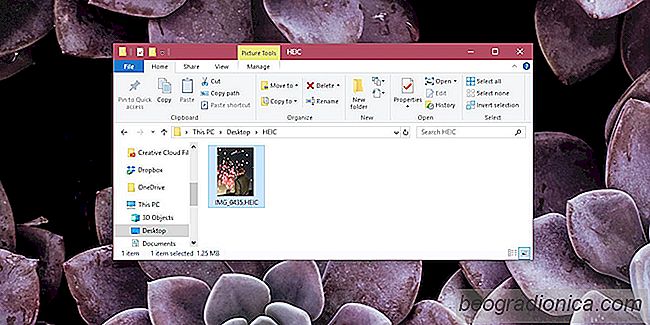
Plik otworzy sińô w aplikacji bez Ňľadnych problem√≥w. Kodek radzi, aby zamknńÖńá wszystkie aplikacje przed zainstalowaniem i naleŇľy go przestrzegańá. Mimo Ňľe instalacja moŇľe sińô powieŇõńá, jeŇõli masz otwarte inne aplikacje, istnieje ryzyko, Ňľe coŇõ p√≥jdzie nie tak. Lepiej zamknńÖńá aplikacje, a nastńôpnie przejŇõńá przez instalacjńô.

Jak znaleŇļńá kolidujńÖce pliki na Dysku Google
Dyski w chmurze i moŇľliwoŇõńá synchronizowania plik√≥w z nimi na pulpicie oznacza, Ňľe ‚Äč‚Äčnie musisz rńôcznie przesyŇāaj / tw√≥rz kopie waŇľnych plik√≥w na koniec dnia. Jest prawie zawsze pŇāynny i jest jednym z najbardziej niezawodnych sposob√≥w tworzenia kopii zapasowej pliku, nad kt√≥rym pracujesz. To powiedziawszy, czasami synchronizowanie przebiega w problemy.

Czy moŇľna bezpiecznie uŇľywańá Ňāadowarki innego laptopa na swoim laptopie?
Kr√≥tka odpowiedŇļ brzmi; Nie. Nigdy nie uŇľywaj celowo Ňāadowarki innego laptopa na swoim laptopie. Nie ma znaczenia, czy jesteŇõ w szczypie, czy bateria wkr√≥tce umrze. PodŇāńÖczenie innej Ňāadowarki, kt√≥ra nie jest przeznaczona dla konkretnego modelu, nie doprowadzi do niczego dobrego. W rzeczywistoŇõci moŇľe natychmiast, jeŇõli nie w koŇĄcu, podsmaŇľyńá baterińô, a bńôdziesz musiaŇā dostańá nowńÖ.